구글에 사이트 등록 되었다면 클릭 몇 번으로 bing에 사이트 등록하기~
사이트나 블로거를 만든 후 네이버, 다음, 구글 등 포털 사이트에 등록을 해야 노출이 잘 됨니다.
우선 bing에서 사이트 등록하는 방법을 알아 보겠습니다.
먼저 https://www.bing.com/webmasters/about에 접속 합니다.
bing사이트메인화면 접속 하신 후 로그인을 합니다.

로그인을 하시면 아래와 같은 화면이 나옵니다.
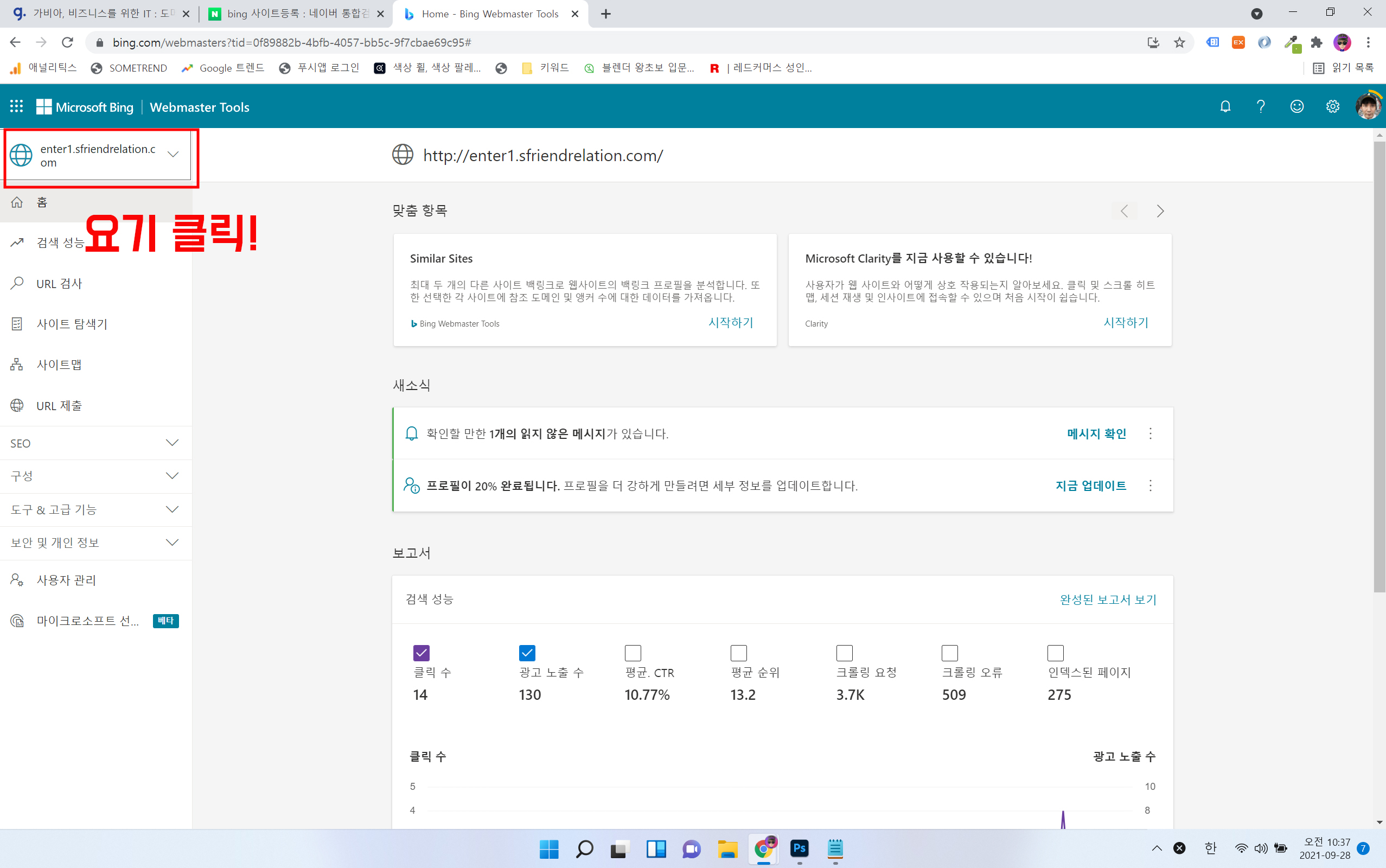
이 화면에서 왼쪽 상단에 지구본 모양을 클릭 합니다.
클릭 하시면 기존에 등록한 사이트가 나오고 맨 아래 사이트 추가를 클릭합니다.

사이트 추가를 클릭 하면 "사이트를 추가 할 방법을 선택 하세요" 라는 창이 뜹니다.
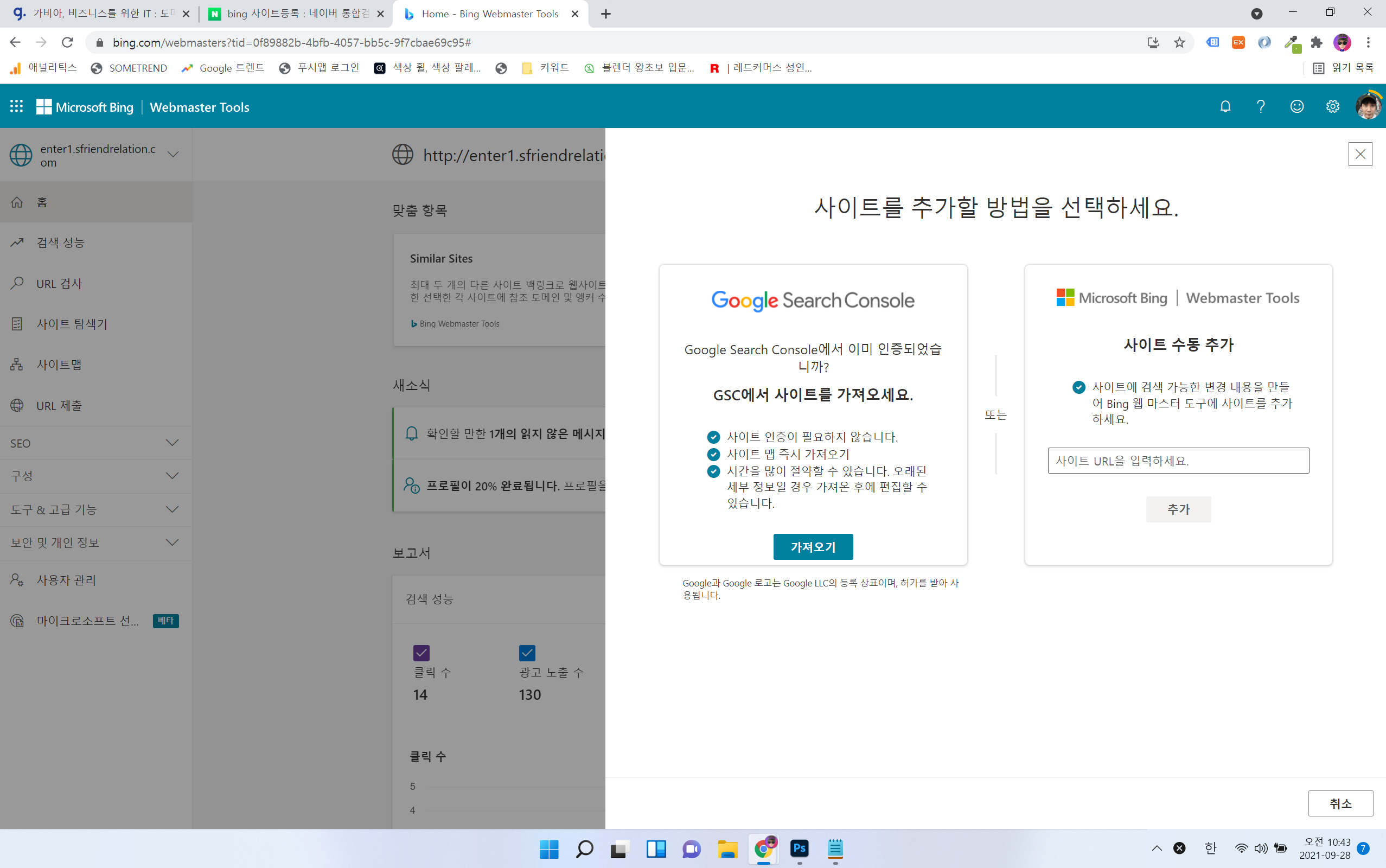
사이트를 추가하는 방법은 2가지 입니다.
1. 사이트 수동 추가
2. google search console
사이트 수동 추가는 사이트 url을 직접 입력해서 추가 하는 방법 입니다.

자신의 사이트 url을 사이트 수동 추가 밑에 직접 입력 합니다.
url 사이트를 입력 하면 아래와 같은 화면이 나옵니다.

인증 화면은 본인의 사이트라는 것을 인증 하는 화면 입니다.
사이트 인증은 3가지 방법이 있습니다.
1. XML 파일을 웹 서버에 올리는 방법
2. HTML 메타 태그를 넣는 방법
3. CNAME레코드를 DNS에 추가 하는 방법 입니다.
이 3가지 중 편한 방법으로 인증 하면 사이트 등록이 완료 됩니다.
다음으로 구글 서치 콘솔을 통해 사이트를 등록하는 방법 입니다.

이 방법을 사용하려면 먼저 구글 서치 콘솔에 사이트 등록을 먼저 시켜야 됩니다.
google search console창 밑에 있는 가져오기를 클릭 합니다.
그리고 계속 버튼을 클릭 합니다.

그러면 구글 계정 선택 화면이 나오면 계정을 선택 합니다.

그러면 구글 서치 콘솔에서 등록 가능한 사이트가 나옵니다.
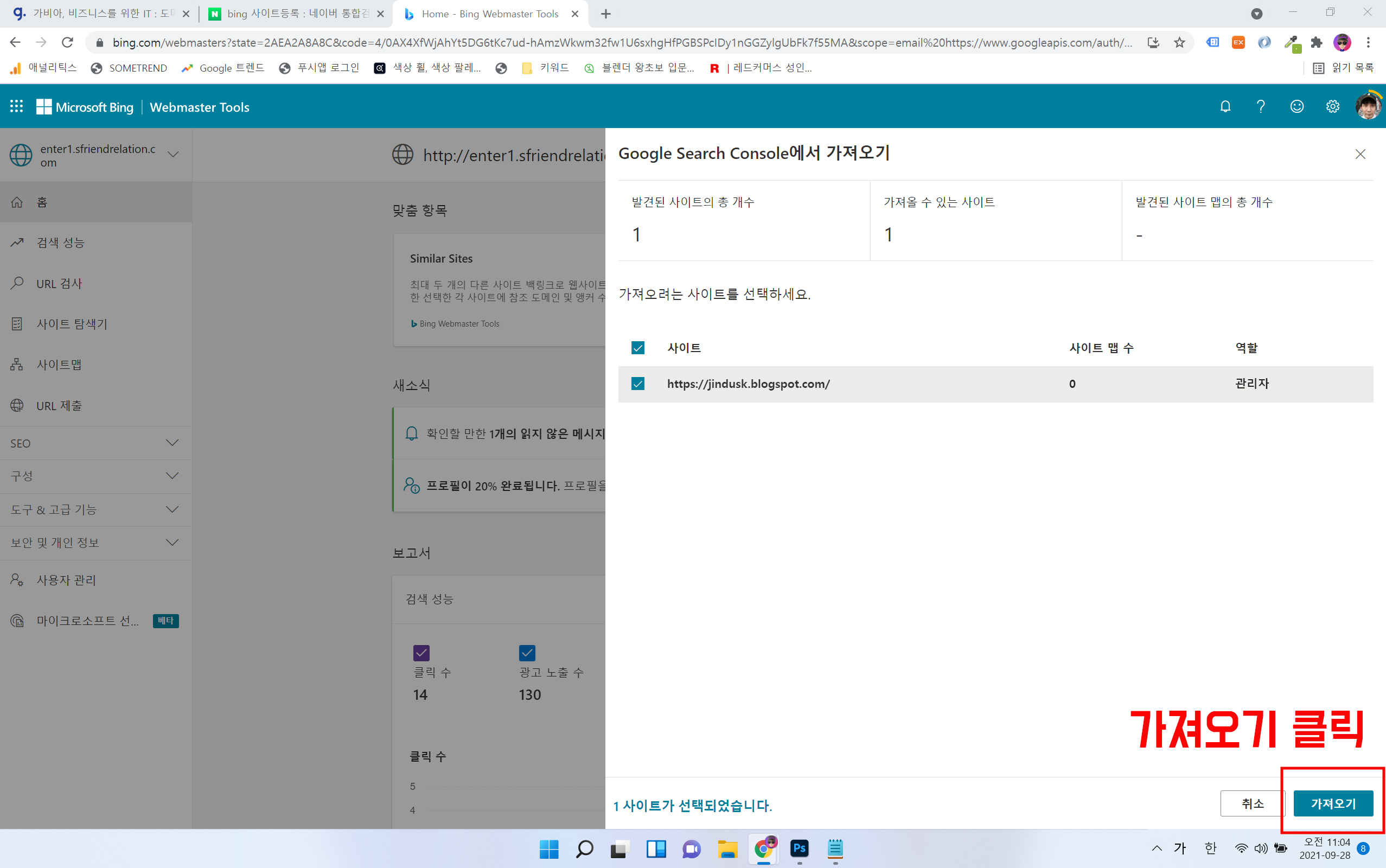
bing webmaster tools 가져오기를 클릭하면 아래 사진과 같이 "축하합니다! 사이트를 추가 하였습니다." 라는 창이 뜨고 사이트 등록이 완료 됩니다.

요즘 처럼 사이트 노출 경쟁이 심한 시기에 bing사이트에도 등록하면 트랙픽 모으는데 도움이 됩니다. 구글에 사이트 등록 시키면 클릭 몇 번으로 bing사이트에도 등록 가능 하니 꼭 하세요!
'마케팅에 마자도 모르는 마케팅 공부' 카테고리의 다른 글
| 구글 애드센스 서브 도메인으로 바로 승인 받기~ 서브 도메인 설정 하는 법 (2) | 2021.09.28 |
|---|---|
| 구글 애즈 도전기 1편 (0) | 2020.07.13 |
| 2020년 lg u+ 멤버십 혜택 입니다. (0) | 2020.01.06 |
| "칼라의 힘" 간단 요약~ (0) | 2019.12.24 |
| 유튜브 제목, 키워드, 설명 및 썸네일 작성하는 법 (2) | 2019.10.18 |





